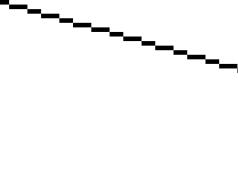ആശംസകൾ, ബ്ലോഗ് സൈറ്റിൻ്റെ പ്രിയ വായനക്കാർ! ഇന്ന്, ഇൻറർനെറ്റിൻ്റെ വേഗത പരിശോധിക്കുന്നതിന്, ഉയർന്ന സാങ്കേതികവിദ്യയിൽ ഒരു നൂതന വിദഗ്ദ്ധനാകേണ്ടത് ആവശ്യമില്ല. ഉപയോഗിച്ചാൽ മതി ഓൺലൈൻ സേവനംഓം, ഒരു ബട്ടൺ അമർത്തിയാൽ നിങ്ങളുടെ ഇൻ്റർനെറ്റ് കണക്ഷൻ്റെ വേഗത നിർണ്ണയിക്കാനാകും. ഇൻ്റർനെറ്റ് കണക്ഷൻ ഓൺലൈനായി പരിശോധിക്കുന്ന അത്തരം സേവനങ്ങളുടെ മതിയായ എണ്ണം ഇൻ്റർനെറ്റിൽ ഉണ്ട്.
ഒരു ലളിതമായ ഉപയോക്താവ്, ഒരു ചട്ടം പോലെ, അറ്റാച്ചുചെയ്യുന്നില്ല വലിയ പ്രാധാന്യംഇൻ്റർനെറ്റ് കണക്ഷൻ വേഗത. വലിയതോതിൽ, ഏറ്റവും പ്രധാനപ്പെട്ട കാര്യം, ആവശ്യമായ ഫയലുകൾ (സിനിമകൾ, സംഗീതം, പ്രമാണങ്ങൾ മുതലായവ) കഴിയുന്നത്ര വേഗത്തിൽ അപ്ലോഡ് ചെയ്യുകയും ഡൗൺലോഡ് ചെയ്യുകയും ചെയ്യുന്നു എന്നതാണ്. എന്നാൽ ഇൻ്റർനെറ്റ് കണക്ഷനിൽ എന്തെങ്കിലും കാലതാമസമോ പരാജയമോ സംഭവിക്കാൻ തുടങ്ങിയാൽ, നമ്മളിൽ ആരെങ്കിലും പരിഭ്രാന്തരാകാൻ തുടങ്ങുന്നു.
ഇപ്പോൾ ഇൻ്റർനെറ്റ് വേഗതയുടെ അഭാവം നാഡികളിൽ ഒരു പ്രത്യേക സ്വാധീനം ചെലുത്തുന്നു. സ്വയം ഒരു വെബ്സൈറ്റ് അല്ലെങ്കിൽ ബ്ലോഗ് സൃഷ്ടിക്കുന്നു(ഞാൻ എന്നെ കുറിച്ചും "എൻ്റെ ഹൈ-സ്പീഡ്" ഇൻ്റർനെറ്റ് കണക്ഷനെക്കുറിച്ചും സംസാരിക്കുന്നു).
തീർച്ചയായും, ഇൻ്റർനെറ്റിലെ ഡാറ്റ കൈമാറ്റത്തിൻ്റെ വേഗത പല ഘടകങ്ങളെ ആശ്രയിച്ചിരിക്കുന്നു. ഈ സൂക്ഷ്മതകളെല്ലാം ഇൻ്റർനെറ്റ് ദാതാവുമായി ചർച്ച ചെയ്യുന്നു, അവരുമായി നെറ്റ്വർക്ക് ആക്സസ് സേവനങ്ങൾ നൽകുന്നതിന് ഒരു കരാർ അവസാനിപ്പിച്ചു. എന്നാൽ ദാതാക്കൾ പലപ്പോഴും അവരുടെ ബാധ്യതകൾ നിറവേറ്റുന്നില്ല, കൂടാതെ യഥാർത്ഥ ഡാറ്റാ ട്രാൻസ്ഫർ വേഗത കരാറിൽ നൽകിയിരിക്കുന്നതിനേക്കാൾ വളരെ കുറവാണ്. മിക്ക ഉപയോക്താക്കൾക്കും അവരുടെ ഇൻ്റർനെറ്റ് കണക്ഷൻ എങ്ങനെ പരിശോധിക്കണമെന്ന് അറിയില്ല, അല്ലെങ്കിൽ അതിൻ്റെ വേഗത.
ആരംഭിക്കുന്നതിന്, ഒരു ഇൻ്റർനെറ്റ് സ്പീഡ് ടെസ്റ്റ് നടത്താൻ, സാധ്യമെങ്കിൽ, എല്ലാ നെറ്റ്വർക്ക് പ്രോഗ്രാമുകളും (ആൻ്റിവൈറസ് പ്രോഗ്രാമുകൾ ഉൾപ്പെടെ) പ്രവർത്തനരഹിതമാക്കുക. നെറ്റ്വർക്ക് കണക്ഷൻ നില പരിശോധിക്കുക.
നെറ്റ്വർക്ക് പ്രവർത്തനം കാണുക.
എൻ്റെ കമ്പ്യൂട്ടർ – നെറ്റ്വർക്ക് പരിസ്ഥിതി – നെറ്റ്വർക്ക് കണക്ഷനുകൾ കാണിക്കുക- തിരഞ്ഞെടുക്കുക സംസ്ഥാനംപ്രവർത്തിക്കുന്ന നെറ്റ്വർക്ക് കണക്ഷൻ.

വിൻഡോയിലാണെങ്കിൽ സംസ്ഥാനംസജീവമായ ഡാറ്റ കൈമാറ്റം ഉണ്ട് (ഡിജിറ്റൽ മൂല്യങ്ങൾ വേഗത്തിൽ മാറുന്നു), എല്ലാ പ്രോഗ്രാമുകളും പ്രവർത്തനരഹിതമാക്കിയിട്ടുണ്ടോയെന്ന് പരിശോധിക്കുക. അങ്ങനെയാണെങ്കിൽ, നിങ്ങൾക്ക് ഒരു വൈറസ് ഉണ്ടാകാം. എന്നിട്ട് ആദ്യം നിങ്ങളുടെ കമ്പ്യൂട്ടറിനെ ഏതെങ്കിലും ആൻ്റിവൈറസ് പ്രോഗ്രാം ഉപയോഗിച്ച് കൈകാര്യം ചെയ്യുക ( നിങ്ങൾക്ക് സൗജന്യ ആൻ്റിവൈറസ് പ്രോഗ്രാമും ഉപയോഗിക്കാം).
ഈ ഘട്ടങ്ങൾക്ക് ശേഷം, ചുവടെ ലിസ്റ്റുചെയ്തിരിക്കുന്ന ഓൺലൈൻ സേവനങ്ങൾ ഉപയോഗിച്ച് നിങ്ങളുടെ ഇൻ്റർനെറ്റ് വേഗത അളക്കാൻ കഴിയും.
Yandex ഇൻ്റർനെറ്റിൽ ഇൻ്റർനെറ്റ് വേഗത പരിശോധിക്കുന്നു.
നിങ്ങൾക്ക് ഇൻ്റർനെറ്റ് വേഗത അളക്കാൻ കഴിയുന്ന ഏറ്റവും "സ്പാർട്ടൻ" ഓൺലൈൻ സേവനം Yandex ഇൻ്റർനെറ്റ് ആണ്.
 എന്നാൽ, അതിൻ്റെ ലാളിത്യം ഉണ്ടായിരുന്നിട്ടും, Yandex വളരെ യഥാർത്ഥവും ഉയർന്ന നിലവാരമുള്ളതുമായ രീതിയിൽ ഒരു സ്പീഡ് ടെസ്റ്റ് നടത്തുന്നു. ഇൻ്റർനെറ്റ് വേഗത പരിശോധിക്കാൻ അതിൻ്റെ സേവനത്തിലേക്ക് പോയാൽ മതി - Yandex ഉടൻ തന്നെ നിങ്ങളുടെ IP വിലാസം, ബ്രൗസർ, നിങ്ങളുടെ കമ്പ്യൂട്ടറിൻ്റെ സ്ക്രീൻ വിപുലീകരണം, നിങ്ങൾ ഏത് മേഖലയിൽ നിന്നുള്ളയാളാണ് എന്ന് നിർണ്ണയിക്കും.
എന്നാൽ, അതിൻ്റെ ലാളിത്യം ഉണ്ടായിരുന്നിട്ടും, Yandex വളരെ യഥാർത്ഥവും ഉയർന്ന നിലവാരമുള്ളതുമായ രീതിയിൽ ഒരു സ്പീഡ് ടെസ്റ്റ് നടത്തുന്നു. ഇൻ്റർനെറ്റ് വേഗത പരിശോധിക്കാൻ അതിൻ്റെ സേവനത്തിലേക്ക് പോയാൽ മതി - Yandex ഉടൻ തന്നെ നിങ്ങളുടെ IP വിലാസം, ബ്രൗസർ, നിങ്ങളുടെ കമ്പ്യൂട്ടറിൻ്റെ സ്ക്രീൻ വിപുലീകരണം, നിങ്ങൾ ഏത് മേഖലയിൽ നിന്നുള്ളയാളാണ് എന്ന് നിർണ്ണയിക്കും.
അടുത്തതായി, Yandex-ൽ ഇൻ്റർനെറ്റ് വേഗത അളക്കാൻ, "റൂളർ" ബട്ടണിൽ ക്ലിക്ക് ചെയ്ത് ഇൻ്റർനെറ്റ് കണക്ഷൻ ടെസ്റ്റ് പൂർത്തിയാക്കിയ ശേഷം, നിങ്ങൾക്ക് കാണാൻ കഴിയും വിശദമായ വിവരങ്ങൾ. എവിടെ ഡൗൺലോഡ് വേഗതയും ഡൗൺലോഡ് വേഗതയും സൂചിപ്പിക്കും. ഒരു സുവനീർ എന്ന നിലയിൽ, ഇൻ്റർനെറ്റ് സ്പീഡ് ടെസ്റ്റ് പൂർത്തിയാകുമ്പോൾ, ബാനറിൻ്റെ HTML കോഡ് നിങ്ങളുടെ ബ്ലോഗിലേക്കോ വെബ്സൈറ്റിലേക്കോ ചേർക്കാൻ നിങ്ങൾക്കൊപ്പം കൊണ്ടുപോകാം.
Speedtest.net സേവനം ഉപയോഗിച്ച് ഇൻ്റർനെറ്റ് കണക്ഷൻ വേഗത എങ്ങനെ നിർണ്ണയിക്കും
ഇൻ്റർനെറ്റ് വേഗത അളക്കുന്നത് പലരും ആസ്വദിക്കുന്ന ഏറ്റവും ജനപ്രിയമായ ഓൺലൈൻ സേവനങ്ങളിൽ ഒന്നാണിത്. RuNet-ൽ പ്രമോട്ടുചെയ്ത സേവനത്തിന് ആകർഷകമായ രൂപകൽപ്പനയുണ്ട്, കൂടാതെ ഈ ഉറവിടത്തിൽ ഇൻ്റർനെറ്റ് വേഗത പരിശോധിക്കുന്നത് സന്തോഷകരമാണ്. ഇൻ്റർനെറ്റ് കണക്ഷൻ വേഗത അളക്കുന്നതിനും പരിശോധിച്ചതിനും ശേഷം, സ്പീഡ് ടെസ്റ്റ് ഒരു ബാനറിൻ്റെ രൂപത്തിൽ ഒരു റിപ്പോർട്ട് അവതരിപ്പിക്കുന്നു, ഇത് നെറ്റ്വർക്കിൽ നിന്നുള്ള ഡൗൺലോഡ് സ്പീഡ് ഡാറ്റയും ഉപയോക്താവിൻ്റെ കമ്പ്യൂട്ടറിൽ നിന്ന് വരുന്ന ട്രാൻസ്ഫർ ഡാറ്റയും കാണിക്കുന്നു.

Yandesk ലെ പോലെ, ഈ ബാനർ നിങ്ങളുടെ വെബ്സൈറ്റിലോ ബ്ലോഗിലോ സ്ഥാപിക്കാവുന്നതാണ്. കൂടാതെ, ഓൺലൈൻ സേവനത്തിൽ നിങ്ങൾക്ക് മിനിയേച്ചർ സ്പീഡ്ടെസ്റ്റ് മിനി മൊഡ്യൂളിൻ്റെ സ്ക്രിപ്റ്റ് എടുത്ത് നിങ്ങളുടെ വെബ്സൈറ്റിലോ ബ്ലോഗിലോ ഇൻസ്റ്റാൾ ചെയ്യാം. അപ്പോൾ ആർക്കും നിങ്ങളുടെ വെബ്സൈറ്റിൽ നേരിട്ട് ഇൻ്റർനെറ്റ് വേഗത അളക്കാൻ കഴിയും. ഒരുപക്ഷേ ഏറ്റവും ആകർഷകമായ ഉൽപ്പന്നം Speedtest Mobile ആണ്. ഈ ആപ്ലിക്കേഷൻ മൊബൈൽ ഉപകരണങ്ങൾക്കുള്ളതാണ് ആൻഡ്രോയിഡ് നിയന്ത്രണംകൂടാതെ iOS.
ഇൻ്റർനെറ്റ് സ്പീഡ് ടെസ്റ്റ് ഓൺലൈൻ സേവനം Speed.io

ഒരു ദാതാവിൻ്റെ സേവനങ്ങൾ വാങ്ങുമ്പോൾ, ഇൻ്റർനെറ്റ് കണക്ഷൻ്റെ വേഗത കരാറിൽ വ്യക്തമാക്കിയിട്ടുള്ളതായിരിക്കുമെന്ന് ഞങ്ങൾ പ്രതീക്ഷിക്കുന്നു. ശരി, അല്ലെങ്കിൽ ഏതാണ്ട് അതുപോലെ. എന്നിരുന്നാലും, പ്രായോഗികമായി, ഇത് വളരെ അപൂർവമായി പേപ്പറിലെ അക്കങ്ങളുമായി പൊരുത്തപ്പെടുന്നു, കാരണം ഇത് ധാരാളം ഘടകങ്ങളാൽ സ്വാധീനിക്കപ്പെടുന്നു - നെറ്റ്വർക്ക് തിരക്ക് മുതൽ ക്ലയൻ്റ് ഉപകരണത്തിൻ്റെ അവസ്ഥ വരെ - ഒരു കമ്പ്യൂട്ടർ, സ്മാർട്ട്ഫോൺ, ടാബ്ലെറ്റ് അല്ലെങ്കിൽ സ്മാർട്ട് ടിവി. കൂടാതെ, കരാറിൽ ദാതാവ് പരമാവധി സൂചിപ്പിക്കുന്നു, യഥാർത്ഥ കണക്ഷൻ വേഗതയല്ല. എന്നിരുന്നാലും, രണ്ടാമത്തേത് തുടർച്ചയായും ആദ്യത്തേതിനേക്കാൾ വളരെ താഴ്ന്നതാണെങ്കിൽ, സേവനത്തിൻ്റെ ഗുണനിലവാരം ചോദ്യം ചെയ്യാവുന്നതാണ്.
ദാതാവിൻ്റെ പ്രവർത്തനം നിയന്ത്രിക്കാനും വിവരങ്ങൾ അറിഞ്ഞിരിക്കാനും യഥാർത്ഥ വേഗതഇൻ്റർനെറ്റ്, അത് എങ്ങനെ നിർണ്ണയിക്കണമെന്ന് നിങ്ങൾ അറിഞ്ഞിരിക്കണം. ഭാഗ്യവശാൽ, ഇതിനായി പ്രത്യേക സോഫ്റ്റ്വെയറുകളും സൗജന്യ വെബ് സേവനങ്ങളും ഒരു വലിയ തുകയുണ്ട്, അത് ഇന്ന് നമുക്ക് പരിചയപ്പെടും. എന്നാൽ ഇക്കാര്യത്തിൽ ഓപ്പറേറ്റിംഗ് റൂമിന് എന്ത് കഴിവുകളുണ്ടെന്ന് നമുക്ക് ആരംഭിക്കാം. വിൻഡോസ് സിസ്റ്റം. ഏറ്റവും വിശ്വസനീയമായ ഫലം എങ്ങനെ നേടാമെന്നും ഞങ്ങൾ കണ്ടെത്തും.
അന്തർനിർമ്മിത വിൻഡോസ് കഴിവുകൾ
നിങ്ങളുടെ നിലവിലെ ഇൻ്റർനെറ്റ് കണക്ഷൻ വേഗത കാണാനുള്ള ഏറ്റവും എളുപ്പവും വേഗതയേറിയതുമായ മാർഗ്ഗം "പ്രകടനം" ടാബിലെ ടാസ്ക് മാനേജറിലാണ്. നെറ്റ്വർക്ക് ലഘുവായി ലോഡ് ചെയ്താൽ, "ബാൻഡ്വിഡ്ത്ത്" വിൻഡോയിലെ ഗ്രാഫ് കുറവായിരിക്കും; അത് ശക്തമാണെങ്കിൽ, വിൻഡോ ഏതാണ്ട് പൂർണ്ണമായും പൂരിപ്പിക്കും, മുകളിൽ വലത് കോണിൽ കാണിച്ചിരിക്കുന്ന വേഗത ദാതാവുമായുള്ള കരാറിൽ വ്യക്തമാക്കിയതിന് അടുത്തായിരിക്കും. ഇത് സാധാരണമായിരിക്കണം. നെറ്റ്വർക്ക് അമിതമായി ലോഡുചെയ്യുമ്പോൾ, വേഗത കുറവായി തുടരുകയാണെങ്കിൽ, അതിനർത്ഥം എവിടെയെങ്കിലും ഒരു തടസ്സമുണ്ടെന്നാണ്. എന്നാൽ അത് എവിടെയാണ് - നിങ്ങളുടേതോ അവൻ്റെയോ?
ഒരു നിർദ്ദിഷ്ട കണക്ഷൻ തരത്തിനുള്ളിൽ നേടാനാകുന്ന (സിദ്ധാന്തത്തിൽ) പരമാവധി ഇൻ്റർനെറ്റ് വേഗത കണ്ടെത്താൻ, "നെറ്റ്വർക്ക് കണക്ഷനുകൾ" ഫോൾഡർ തുറന്ന് നിങ്ങളുടെ നെറ്റ്വർക്കിൻ്റെ സന്ദർഭ മെനുവിലെ "സ്റ്റാറ്റസ്" വിഭാഗം തിരഞ്ഞെടുക്കുക.

ആവശ്യമായ വിവരങ്ങൾ "പൊതുവായ" ടാബിൽ അടങ്ങിയിരിക്കുന്നു.

യഥാർത്ഥ വേഗത സാധാരണയായി പരമാവധി 2-3 മടങ്ങ് കുറവാണ്. വഴിയിൽ, Wi-Fi, കേബിൾ എന്നിവ വഴി ഡാറ്റ കൈമാറുമ്പോൾ, അത് ഗണ്യമായി വ്യത്യാസപ്പെടാം.
നിങ്ങളുടെ കമ്പ്യൂട്ടറിലെ ഇൻ്റർനെറ്റ് വേഗതയേറിയതായിരിക്കണമെന്ന് നിങ്ങൾ നിർണ്ണയിച്ചുവെന്ന് കരുതുക. നിങ്ങളുടെ ഉപകരണങ്ങളോ ദാതാവോ - മാന്ദ്യത്തിന് ആരാണ് ഉത്തരവാദിയെന്ന് കണ്ടെത്തുക എന്നതാണ് അടുത്ത ചുമതല.
നിങ്ങളുടെ ഇൻ്റർനെറ്റ് കണക്ഷൻ സ്പീഡ് സ്വമേധയാ എങ്ങനെ പരിശോധിക്കാം
ഏറ്റവും വിശ്വസനീയമായ ഫലം ലഭിക്കുന്നതിന്, ദാതാവിൻ്റെ നെറ്റ്വർക്ക് കേബിൾ ബന്ധിപ്പിച്ചിരിക്കുന്ന കമ്പ്യൂട്ടറിൽ നിങ്ങൾ ഇൻ്റർനെറ്റ് വേഗത പരിശോധിക്കേണ്ടതുണ്ട്. കമ്പ്യൂട്ടറിലേക്ക് കേബിൾ നേരിട്ട് ചേർക്കുന്നത് സാധ്യമല്ലെങ്കിൽ, ഉദാഹരണത്തിന്, അത് വയർലെസ് കണക്ഷനുകളെ പിന്തുണയ്ക്കുകയോ റൂട്ടറിൻ്റെ MAC വിലാസത്തിലേക്ക് കണക്ഷൻ ബന്ധിപ്പിക്കുകയോ ചെയ്യുകയാണെങ്കിൽ, ടെസ്റ്റ് സമയത്ത് ഇൻ്റർനെറ്റിൽ നിന്ന് മറ്റെല്ലാ ഉപകരണങ്ങളും വിച്ഛേദിക്കുക.
- 1 GB ഫയൽ തയ്യാറാക്കി നിങ്ങൾ അപ്ലോഡ് ചെയ്യുന്ന ഏതെങ്കിലും ക്ലൗഡ് വെബ് സേവനം തിരഞ്ഞെടുക്കുക, ഉദാഹരണത്തിന്, Yandex Drive അല്ലെങ്കിൽ Google Drive. ഉള്ളടക്കം അപ്ലോഡ് ചെയ്യുന്നതിനും ഡൗൺലോഡ് ചെയ്യുന്നതിനുമുള്ള വേഗത സേവനം പരിമിതപ്പെടുത്തുന്നില്ല എന്നത് പ്രധാനമാണ്.
- ചാനലിന് ആശ്വാസം പകരാൻ നെറ്റ്വർക്കും ഇൻ്റർനെറ്റും ഉപയോഗിക്കുന്ന എല്ലാ പ്രോഗ്രാമുകളും അടയ്ക്കുക.
- ആഗോള നെറ്റ്വർക്കിലേക്ക് ആക്സസ്സ് സ്ഥാപിക്കാൻ ആവശ്യമില്ലെങ്കിൽ VPN ക്ലയൻ്റുകളും പ്രോക്സി സെർവറുകളും പ്രവർത്തനരഹിതമാക്കുക.
- സമയം രേഖപ്പെടുത്തി ക്ലൗഡ് സെർവറിലേക്ക് ഫയൽ അപ്ലോഡ് ചെയ്യാൻ ആരംഭിക്കുക. ഡൗൺലോഡ് പൂർത്തിയാക്കുന്ന സമയം ശ്രദ്ധിക്കുക.
- സമയ നിയന്ത്രണത്തിൽ, ഫയൽ നിങ്ങളുടെ പിസിയിലേക്ക് തിരികെ ഡൗൺലോഡ് ചെയ്യുക.
മെഗാബൈറ്റിലെ ഫയൽ വലുപ്പവും അതിൻ്റെ കൈമാറ്റത്തിനായി ചെലവഴിച്ച സെക്കൻഡുകളുടെ എണ്ണവും അറിയുന്നത്, നിങ്ങൾക്ക് Mbps-ൽ ഇൻ്റർനെറ്റ് വേഗത എളുപ്പത്തിൽ കണക്കാക്കാം. ഇത് കരാറിൽ വ്യക്തമാക്കിയതിന് അടുത്താണെങ്കിൽ, ദാതാവ് നിങ്ങളോടുള്ള അതിൻ്റെ ബാധ്യതകൾ നിറവേറ്റും എന്നാണ് ഇതിനർത്ഥം, നിങ്ങളുടെ ഉപകരണങ്ങളിലാണ് മന്ദഗതിയിലാകാനുള്ള കാരണം. ഇല്ലെങ്കിൽ മറിച്ചാണ്.
നിങ്ങളിൽ കണക്ക് ചെയ്യാൻ ആഗ്രഹിക്കാത്തവർക്കായി, ചുവടെ ചർച്ചചെയ്യുന്ന രീതികൾ ഉപയോഗിച്ച് നിങ്ങൾക്ക് ഇൻ്റർനെറ്റ് വേഗത പരിശോധിക്കാവുന്നതാണ്. വിശ്വാസ്യതയ്ക്കായി, ഒരു മണിക്കൂറിനുള്ളിൽ നിരവധി തവണ പരിശോധന നടത്താൻ ഞങ്ങൾ ശുപാർശ ചെയ്യുന്നു.
വെബ് സേവനങ്ങൾ
2ip സേവനം ഉപയോഗിച്ച് നിങ്ങളുടെ ഇൻ്റർനെറ്റ് വേഗത പരിശോധിക്കുന്നത് പിയേഴ്സ് ഷെല്ലിംഗ് പോലെ എളുപ്പമാണ്: "ടെസ്റ്റ്" ബട്ടൺ ക്ലിക്ക് ചെയ്ത് 1-2 മിനിറ്റ് കാത്തിരിക്കുക.

പിംഗ് സൂചകങ്ങൾക്കും ഇൻകമിംഗ്, ഔട്ട്ഗോയിംഗ് വേഗതകൾക്കും പുറമേ, കണ്ടെത്താൻ 2ip നിങ്ങളെ അനുവദിക്കുന്നു:
- നിങ്ങളുടെ നഗരത്തിലെ ശരാശരി ഇൻ്റർനെറ്റ് വേഗത.
- നിങ്ങളുടെ ദാതാവിൻ്റെ വരിക്കാർക്കിടയിൽ ശരാശരി വേഗത സൂചകങ്ങൾ.
- നിലവിലുള്ള എല്ലാ ദാതാക്കൾക്കും മികച്ച ടെസ്റ്റുകൾ.
- എല്ലാ ദാതാക്കൾക്കിടയിലുള്ള അളവുകളുടെ ആകെ എണ്ണം.
ഇതൊരു തരം മാനദണ്ഡമാണ്. പേജിന് താഴെ അവസാനത്തെ പത്ത് അളവുകളുടെ ഒരു പട്ടികയുണ്ട്.
വഴിയിൽ, ഓഡിറ്റ് തീയതി പ്രകാരം, റഷ്യൻ ഫെഡറേഷൻ, ബെലാറസ്, ഉക്രെയ്ൻ, കസാക്കിസ്ഥാൻ എന്നിവിടങ്ങളിലെ പ്രൊവൈഡർ സേവന വിപണിയിലെ ഏറ്റവും വലിയ നേതാക്കളാരും ഇല്ല - Rostelecom, ByFly, Ukrtelecom, Kazakhtelecom, MTS, Beeline, Akado, Yota, Dom .ru, Citylink, TTK - എന്നിവ റെക്കോർഡ് ഉടമകളായി മാറി. ആദ്യ സ്ഥാനങ്ങൾ എടുത്തത് ചെറുതും വളരെ പ്രശസ്തമല്ലാത്തതുമായ കമ്പനികളാണ്.
പിന്നെ ഒരു കാര്യം കൂടി. നിങ്ങളുടെ ഇൻറർനെറ്റ് ദാതാവിൻ്റെ സേവനങ്ങളെക്കുറിച്ച് മറ്റ് ഉപയോക്താക്കളോട് എന്തെങ്കിലും പറയാനുണ്ടെങ്കിൽ, സൈറ്റിൽ അതിനെക്കുറിച്ച് നിങ്ങൾക്ക് ഒരു അവലോകനം നൽകാം.
- സമാനമായ മറ്റൊരു ലളിതമായ സൗജന്യ സേവനം. സ്കാൻ ആരംഭിക്കാൻ, "ആരംഭിക്കുക" ബട്ടൺ ക്ലിക്ക് ചെയ്യുക. ഫലം കുറച്ച് മിനിറ്റിനുള്ളിൽ സ്ക്രീനിൽ ദൃശ്യമാകും.

വഴിയിൽ, നിങ്ങൾ സ്പീഡ്ടെസ്റ്റിനായി രജിസ്റ്റർ ചെയ്യുകയാണെങ്കിൽ (ഇതും സൗജന്യമാണ്), നിങ്ങളുടെ അക്കൗണ്ടിൽ ടെസ്റ്റ് ഫലങ്ങൾ സംരക്ഷിക്കാനും അവയിലേക്കുള്ള ലിങ്കുകൾ മറ്റ് ഉപയോക്താക്കളുമായി പങ്കിടാനും നിങ്ങൾക്ക് കഴിയും.
വെബ് സേവനത്തിന് പുറമേ, ഏത് ഉപകരണത്തിൽ നിന്നും ഒരു ബ്രൗസറിലൂടെ ഓൺലൈനായി ആക്സസ് ചെയ്യാനാകും, ഡെസ്ക്ടോപ്പ് (Windows, Mac OS X), മൊബൈൽ (iOS, Android, Windows Mobile, Amazon) പ്ലാറ്റ്ഫോമുകൾക്കുള്ള ഒരു ആപ്ലിക്കേഷനായി സ്പീഡ് ടെസ്റ്റ് നിലവിലുണ്ട്.
Yandex.Internetometer
Yandex.Internetometer സേവനം പിംഗ് ഇല്ലാതെ ഇൻകമിംഗ്, ഔട്ട്ഗോയിംഗ് കണക്ഷനുകളുടെ വേഗത നിർണ്ണയിക്കുന്നു. എന്നിരുന്നാലും, ഇത് കൂടാതെ, ഇത് നിങ്ങളുടെ ഇൻ്റർനെറ്റ് കണക്ഷനെക്കുറിച്ചുള്ള വിശദമായ വിവരങ്ങൾ കാണിക്കുന്നു, ഓപ്പറേറ്റിംഗ് സിസ്റ്റംനിങ്ങൾ സ്കാൻ പ്രവർത്തിപ്പിച്ച ബ്രൗസറും. ടെസ്റ്റ് ഫലങ്ങൾ സംരക്ഷിക്കുന്നതിനുള്ള മാനദണ്ഡങ്ങളോ ഓപ്ഷനുകളോ ഇല്ല എന്നത് ഒരു ദയനീയമാണ്.

ടെസ്റ്റ് ആരംഭിക്കാൻ, "അളവ്" ബട്ടൺ ക്ലിക്ക് ചെയ്യുക. ഫലം, അതിൻ്റെ എതിരാളികളെപ്പോലെ, 1-2 മിനിറ്റിനുള്ളിൽ സ്ക്രീനിൽ ദൃശ്യമാകും.
ഫംഗ്ഷനുകളുടെ കൂട്ടം "ru" ഡൊമെയ്നിലെ അതേ പേരിലുള്ള സേവനവുമായി വളരെ സാമ്യമുള്ളതും ഡിസൈൻ ശൈലിയിൽ മാത്രം അതിൽ നിന്ന് വ്യത്യസ്തവുമാണ്. ഇൻ്റർനെറ്റ് സ്പീഡ് ടെസ്റ്റിംഗ് ബട്ടണിന് പുറമേ, ഈ ഉറവിടത്തിൽ ഉക്രേനിയൻ ദാതാക്കളുടെ റേറ്റിംഗും അവസാന 20 പരിശോധനകളുടെ സൂചകങ്ങളും അടങ്ങിയിരിക്കുന്നു.
റഷ്യൻ ഐപികളുള്ള ഉപയോക്താക്കൾക്കായി, 2ip.ua വെബ്സൈറ്റ് റഷ്യൻ ഭാഷയിലും ഉക്രെയ്നിലെ താമസക്കാർക്കായി - ഉക്രേനിയൻ ഭാഷയിലും തുറക്കുന്നു.
 പരിശോധന ആരംഭിക്കാൻ, "ടെസ്റ്റ്" ബട്ടൺ ക്ലിക്ക് ചെയ്യുക. ഫലം മറ്റുള്ളവയുടെ അതേ സമയത്തിന് ശേഷം പ്രദർശിപ്പിക്കും.
പരിശോധന ആരംഭിക്കാൻ, "ടെസ്റ്റ്" ബട്ടൺ ക്ലിക്ക് ചെയ്യുക. ഫലം മറ്റുള്ളവയുടെ അതേ സമയത്തിന് ശേഷം പ്രദർശിപ്പിക്കും.
Banki.ru
Banki.ru ടെലികമ്മ്യൂണിക്കേഷൻ കമ്പനിയായ Wellink നൽകുന്ന 2 ടെസ്റ്റുകൾ ഉപയോഗിക്കുന്നു. അവയിലൊന്ന് പ്രതികരണ സമയം (പിംഗ്), ഇൻകമിംഗ്, ഔട്ട്ഗോയിംഗ് ഇൻ്റർനെറ്റ് വേഗത എന്നിവയുടെ പരമ്പരാഗത പരിശോധനയാണ്, രണ്ടാമത്തേത് ഓൺലൈൻ വീഡിയോ കാണുന്നതിൻ്റെ ഗുണനിലവാരത്തിൻ്റെ പരിശോധനയാണ്. പരിശോധനാ ഫലങ്ങളെ അടിസ്ഥാനമാക്കി, സേവനം പ്രദർശിപ്പിക്കുന്നു ഹ്രസ്വ വിവരണംനിങ്ങളുടെ കണക്ഷൻ: ഒരു പുതിയ മൂവി സീരീസ് എത്ര വേഗത്തിൽ തുറക്കും, ഒരു ആൽബം ഡൗൺലോഡ് ചെയ്യാനും ഒരു ഫോട്ടോ സോഷ്യൽ നെറ്റ്വർക്കിലേക്ക് അപ്ലോഡ് ചെയ്യാനും എത്ര സമയമെടുക്കും, നിങ്ങളുടെ കണക്ഷന് അനുയോജ്യമായ വീഡിയോ നിലവാരം എന്താണ്, ബ്രൗസറിലൂടെ വീഡിയോകൾ കാണുമ്പോൾ ചിത്രം മരവിപ്പിക്കുമോ .

Banki.ru-ൽ സേവനം ഉപയോഗിക്കുന്നത് മറ്റുള്ളവരിൽ നിന്ന് വ്യത്യസ്തമല്ല.
പിസിയിലും മൊബൈൽ ഉപകരണങ്ങളിലും ഇൻ്റർനെറ്റ് വേഗത പരിശോധിക്കുന്നതിനുള്ള സൗജന്യ പ്രോഗ്രാമുകൾ
മുകളിലുള്ള സേവനങ്ങൾ തുടർച്ചയായി നിരവധി തവണ നിങ്ങൾ ഉപയോഗിക്കുകയാണെങ്കിൽ, ഇൻ്റർനെറ്റ് ത്രൂപുട്ട് സൂചകങ്ങൾ എല്ലായ്പ്പോഴും വ്യത്യസ്തമായിരിക്കുമെന്ന് നിങ്ങൾ ശ്രദ്ധിക്കും. ഇത് സാധാരണമാണ്, പക്ഷേ പൂർണ്ണമായും വിവരദായകമല്ല, പ്രത്യേകിച്ച് കണക്ഷൻ ഇടയ്ക്കിടെ ഉണ്ടാകുമ്പോൾ. വെബ് സേവനങ്ങളിൽ നിന്ന് വ്യത്യസ്തമായി, നെറ്റ്വർക്ക് ട്രാഫിക് തുടർച്ചയായി നിരീക്ഷിക്കാൻ അപ്ലിക്കേഷനുകൾ നിങ്ങളെ അനുവദിക്കുന്നു. ഇത് അവരുടെ പ്രധാന നേട്ടമാണ്.
വിൻഡോസിനായുള്ള നെറ്റ്ട്രാഫിക്
ഇൻസ്റ്റാളേഷനിലും പോർട്ടബിൾ പതിപ്പുകളിലും ലഭ്യമായ യൂട്ടിലിറ്റി, സ്ക്രീനിൻ്റെ മൂലയിൽ നിരന്തരം തൂങ്ങിക്കിടക്കുന്ന ഒരു ചെറിയ വിൻഡോയാണ്, അവിടെ കണക്ഷൻ വേഗത തത്സമയം പ്രദർശിപ്പിക്കും.

നിലവിലെ ഡാറ്റയ്ക്ക് പുറമേ, ഉപയോക്താവ് വ്യക്തമാക്കിയ സമയപരിധിക്കുള്ള ട്രാഫിക് സ്ഥിതിവിവരക്കണക്കുകൾ ഇത് ശേഖരിക്കുന്നു. ഒന്നിലധികം നെറ്റ്വർക്ക് ഇൻ്റർഫേസുകൾ ഒരേസമയം നിരീക്ഷിക്കാൻ കഴിയും.
വിൻഡോസിനുള്ള ടിമീറ്റർ
മുമ്പത്തെ യൂട്ടിലിറ്റിയേക്കാൾ വിപുലമായ ഇൻ്റർനെറ്റ് ട്രാഫിക് മോണിറ്ററിംഗ് ടൂളാണ്, എന്നാൽ മനസ്സിലാക്കാനും ഉപയോഗിക്കാനും വളരെ എളുപ്പമാണ്. സ്പീഡ് പാരാമീറ്ററുകൾക്ക് പുറമേ, സന്ദർശിച്ച ഉറവിടങ്ങൾ, പോർട്ടുകൾ, പ്രോട്ടോക്കോളുകൾ മുതലായവയുടെ ഐപി വിലാസങ്ങളെക്കുറിച്ചുള്ള സ്ഥിതിവിവരക്കണക്കുകൾ ഇത് ശേഖരിക്കുന്നു.

ടിമീറ്ററിന് ഒരു ബിൽറ്റ്-ഇൻ ഫയർവാളും ഉപകരണങ്ങൾക്കിടയിൽ ട്രാഫിക് ഡിസ്ട്രിബ്യൂട്ടറും (ട്രാഫിക് ഷേപ്പർ) ഉണ്ട് പ്രാദേശിക നെറ്റ്വർക്ക്. മറ്റ് ഉപകരണങ്ങളെ ഇൻ്റർനെറ്റിലേക്ക് ബന്ധിപ്പിക്കുന്നതിനുള്ള ഗേറ്റ്വേ ആയി ഉപയോഗിക്കുന്ന ഒരു കമ്പ്യൂട്ടറിലാണ് പ്രോഗ്രാം പ്രവർത്തിക്കുന്നതെങ്കിൽ ഈ പ്രവർത്തനങ്ങൾ ലഭ്യമാകും.
ഡാറ്റാ കൈമാറ്റ വേഗത ഉൾപ്പെടെ നെറ്റ്വർക്ക് അഡാപ്റ്ററിലൂടെ കടന്നുപോകുന്ന വിവരങ്ങളുടെ മുഴുവൻ ഒഴുക്കും നിരീക്ഷിക്കുന്നതിനാണ് യൂട്ടിലിറ്റി രൂപകൽപ്പന ചെയ്തിരിക്കുന്നത്. തുടക്കത്തിൽ, ഇത് ഇംഗ്ലീഷിലാണ്, പക്ഷേ അതിനായി ഒരു ലോക്കലൈസർ പുറത്തിറക്കി (ഡൗൺലോഡ് പേജിൽ ലഭ്യമാണ്), അത് എക്സിക്യൂട്ടബിൾ ഫയൽ അല്ലെങ്കിൽ പ്രോഗ്രാം ആർക്കൈവ് ഉള്ള ഫോൾഡറിലേക്ക് പകർത്തേണ്ടതുണ്ട്.
 NetworkTrafficView ഇൻസ്റ്റാളേഷൻ കൂടാതെ പ്രവർത്തിക്കുന്നു കൂടാതെ പ്രത്യേക ക്രമീകരണങ്ങളൊന്നും ആവശ്യമില്ല. യൂട്ടിലിറ്റിയുടെ പ്രധാനവും ഏകവുമായ വിൻഡോയിൽ കണക്ഷൻ ഡാറ്റ പട്ടിക രൂപത്തിൽ പ്രദർശിപ്പിക്കും.
NetworkTrafficView ഇൻസ്റ്റാളേഷൻ കൂടാതെ പ്രവർത്തിക്കുന്നു കൂടാതെ പ്രത്യേക ക്രമീകരണങ്ങളൊന്നും ആവശ്യമില്ല. യൂട്ടിലിറ്റിയുടെ പ്രധാനവും ഏകവുമായ വിൻഡോയിൽ കണക്ഷൻ ഡാറ്റ പട്ടിക രൂപത്തിൽ പ്രദർശിപ്പിക്കും.
ആൻഡ്രോയിഡിനുള്ള ഇൻ്റർനെറ്റ് സ്പീഡ് ടെസ്റ്റ്
ഇൻ്റർനെറ്റ് സ്പീഡ് ടെസ്റ്റ് മൊബൈൽ ആപ്ലിക്കേഷൻ സ്റ്റൈലിഷ് ആയി രൂപകൽപ്പന ചെയ്തിരിക്കുന്നത് മാത്രമല്ല, വളരെ പ്രവർത്തനക്ഷമവുമാണ്. Wi-Fi, 2/3G നെറ്റ്വർക്കുകളുടെ പ്രധാന സ്പീഡ് സവിശേഷതകൾ ശേഖരിക്കുന്നതിനു പുറമേ, ഇത് പാക്കറ്റുകൾ അയയ്ക്കുന്നതിനുള്ള കാലതാമസം കാണിക്കുന്നു, ഒരു ടെസ്റ്റ് സെർവർ തിരഞ്ഞെടുക്കാൻ നിങ്ങളെ അനുവദിക്കുന്നു (അതിൻ്റെ ലഭ്യതയും ദൂരവും പ്രകടനത്തെ ബാധിക്കുന്നു), സ്ഥിതിവിവരക്കണക്കുകൾ ശേഖരിക്കുകയും പരിശോധന ഫലങ്ങൾ പ്രസിദ്ധീകരിക്കുകയും ചെയ്യുന്നു. ഇൻ സോഷ്യൽ നെറ്റ്വർക്കുകൾ.

ആൻഡ്രോയിഡിൻ്റെ പഴയ പതിപ്പുകളെപ്പോലും പിന്തുണയ്ക്കുന്നതിനാൽ ആപ്ലിക്കേഷനും സൗകര്യപ്രദമാണ്.
മെറ്റിയർ - ആൻഡ്രോയിഡിനുള്ള സ്പീഡ് ടെസ്റ്റ്
മെറ്റിയർ - സ്പീഡ് ടെസ്റ്റ് - ചുരുക്കം ചിലതിൽ ഒന്ന് മൊബൈൽ ആപ്ലിക്കേഷനുകൾ, ഏറ്റവും ഉയർന്ന ഉപയോക്തൃ റേറ്റിംഗ് ലഭിച്ച - 4.8 പോയിൻ്റ്. ഇത് ഇൻ്റർനെറ്റ് കണക്ഷൻ്റെ യഥാർത്ഥ വേഗത കാണിക്കുക മാത്രമല്ല, നിലവിലെ കണക്ഷൻ ഗുണനിലവാരത്തിൽ ജനപ്രിയ നെറ്റ്വർക്ക് പ്രോഗ്രാമുകൾ എത്ര വേഗത്തിൽ പ്രവർത്തിക്കുമെന്ന് നിർണ്ണയിക്കുകയും ചെയ്യുന്നു. അത്തരം പ്രോഗ്രാമുകളിൽ സോഷ്യൽ നെറ്റ്വർക്ക് ക്ലയൻ്റുകൾ, ബ്രൗസറുകൾ, Gmail, YouTube, Skype, WhatsApp, Wase navigator, ഗൂഗിൾ മാപ്പുകൾമാപ്സ്, ഊബർ ടാക്സി സേവനം മുതലായവ. ആകെ 16 വ്യത്യസ്ത ആപ്ലിക്കേഷനുകൾ.

Meteor-ൻ്റെ മറ്റ് ഗുണങ്ങൾ, അത് 4G ഉൾപ്പെടെ എല്ലാ തരത്തിലുള്ള നെറ്റ്വർക്ക് കണക്ഷനുകളെയും പിന്തുണയ്ക്കുന്നു, പരസ്യങ്ങൾ അടങ്ങിയിട്ടില്ല എന്നതാണ്.
"കണക്ഷൻ വേഗത" എന്നത് സെക്കൻഡിൽ ഡൗൺലോഡ് ചെയ്യുന്ന വിവരങ്ങളുടെ അളവിനെ സൂചിപ്പിക്കുന്നു.
ഈ അളവിൽ ഉപയോഗിക്കുന്ന യൂണിറ്റുകൾ സെക്കൻഡിൽ ബിറ്റുകൾ ആണ്. ഒരു ബിറ്റ് ഒരു ബൈനറി മൂല്യമാണ് (1 അല്ലെങ്കിൽ 0).
കണക്ഷൻ വേഗത അളക്കാൻ സിംഗിൾ ബിറ്റുകൾ ഉപയോഗിക്കുന്നത് വളരെ ബുദ്ധിമുട്ടുള്ള മൂല്യങ്ങൾ ഉണ്ടാക്കും.
അതിനാൽ, ധാരാളം ബിറ്റുകൾ സൂചിപ്പിക്കാൻ, മെട്രിക് പ്രിഫിക്സുകൾ ഉപയോഗിക്കുന്നു: കിലോ-, മെഗാ-, ഗിഗാ-, ടെറ-.
അതായത്, 1 Kbps (Kbps) വേഗത ഉപകരണത്തിന് സെക്കൻഡിൽ 1000 ബിറ്റ് വിവരങ്ങൾ ലഭിക്കുന്നു എന്നാണ്. ഇൻ്റർനെറ്റ് വേഗത സ്വയം എങ്ങനെ അളക്കാം?
ആധുനിക ആശയവിനിമയ സാങ്കേതികവിദ്യകൾ ഉപയോക്തൃ തലത്തിൽ മെഗാബിറ്റ് ഒരു സാധാരണ യൂണിറ്റായി ഉപയോഗിക്കാൻ അനുവദിക്കുന്നു.
2014-ൽ ലോകത്തിലെ ശരാശരി ഇൻ്റർനെറ്റ് കണക്ഷൻ വേഗത 3.9 Mbit/sec ആയിരുന്നു.
ആധുനിക ദാതാക്കൾ 100 Mbit/sec വരെ താരിഫ് പ്ലാനുകൾ നൽകുന്നു. ഇത് പരമാവധി പരിധിമിക്ക ഹോം പോർട്ടുകളും, കുറഞ്ഞത് ഇന്നത്തേയ്ക്കെങ്കിലും.
ഏറ്റവും സാധാരണമായ കണക്ഷൻ സാങ്കേതികവിദ്യ ബ്രോഡ്ബാൻഡ് കേബിൾ കണക്ഷനാണ്. ഇത്തരത്തിലുള്ള കണക്ഷൻ ഡയൽ-അപ്പ് മോഡം കണക്ഷനുകളെ മാറ്റിസ്ഥാപിച്ചു.
ടെലിഫോൺ നെറ്റ്വർക്കിന് പകരം ഞങ്ങളുടെ സ്വന്തം ഫൈബർ ഒപ്റ്റിക് ലൈനുകളുടെ ഉപയോഗം, ട്രാഫിക് വോളിയം ഗണ്യമായി വർദ്ധിപ്പിക്കാൻ ഞങ്ങളെ അനുവദിച്ചു.
അതിനാൽ മോഡം കണക്ഷൻ 56 Kbps-ൽ കൂടുതൽ നൽകിയില്ല.
ശ്രദ്ധിക്കുക!ഒരു ഹോം ബ്രോഡ്ബാൻഡ് കണക്ഷൻ്റെ സാധാരണ വേഗത 10 Mbps ആണ്. അതായത്, കണക്ഷൻ വേഗതയ്ക്ക് പ്രത്യേക ആവശ്യകതകൾ ഇല്ലാത്ത ഭൂരിഭാഗം ഉപയോക്താക്കൾക്കും ഇത് മതിയാകും. ഫയലുകൾ ഡൗൺലോഡ് ചെയ്യാനും ക്ലൗഡ് സേവനങ്ങൾക്കൊപ്പം പ്രവർത്തിക്കാനും ഓൺലൈനിൽ സുഖമായിരിക്കാനും ഈ മൂല്യം മതിയാകും.
വാണിജ്യ ശൃംഖലകളിൽ, കാര്യങ്ങൾ കുറച്ചുകൂടി സങ്കീർണ്ണമാണ്. ഓരോ എൻ്റർപ്രൈസസിനും അതിൻ്റേതായ ആവശ്യങ്ങളുണ്ട്, മിക്കപ്പോഴും, ചില വ്യവസ്ഥകളിൽ ഒരു വ്യക്തിഗത കരാർ രൂപീകരിക്കപ്പെടുന്നു.
ചെറിയ കമ്പനികൾക്കും ഓഫീസുകൾക്കും ഒരു ഗാർഹിക കണക്ഷൻ മതിയാകും. 
പ്രധാനപ്പെട്ടത്: ഔട്ട്ഗോയിംഗ് ട്രാഫിക്കിൻ്റെ വേഗത ഇൻകമിംഗ് ട്രാഫിക്കിൻ്റെ വേഗതയേക്കാൾ കുറഞ്ഞ അളവിലുള്ള ക്രമമാണ് എന്ന വസ്തുതയെക്കുറിച്ച് ദാതാക്കൾ നിശബ്ദത പാലിക്കാൻ ഇഷ്ടപ്പെടുന്നു. സാധാരണക്കാരെ സംബന്ധിച്ചിടത്തോളം ഇത് അത്ര നിർണായകമല്ല, പക്ഷേ നിങ്ങൾക്ക് വലിയ അളവിൽ ഡാറ്റ അയയ്ക്കണമെങ്കിൽ, ഈ സാഹചര്യം കണക്കിലെടുക്കുന്നതാണ് നല്ലത്.
ഏത് സാഹചര്യത്തിലും, താരിഫിൽ പറഞ്ഞിരിക്കുന്ന കണക്ഷൻ വേഗത പ്രായോഗികമായി കുറച്ച് കുറവാണ്. ഏത് സമയത്തും ആശയവിനിമയത്തിൻ്റെ ഗുണനിലവാരം പല ഘടകങ്ങളെ ആശ്രയിച്ചിരിക്കുന്നു.
ദാതാവിൻ്റെ നോഡുകളിലെ ലോഡും ഹോം ഉപകരണങ്ങളുടെ സജ്ജീകരണത്തിൻ്റെ ഗുണനിലവാരവും കണക്ഷൻ വേഗതയെ ബാധിക്കുന്നു.
Wi-Fi കണക്ഷൻ കൂടുതൽ സാഹചര്യങ്ങളാൽ സ്വാധീനിക്കപ്പെടുന്നു:
- ആക്സസ് പോയിൻ്റിലേക്കുള്ള ദൂരം;
- സിഗ്നൽ പാതയ്ക്കും അവയുടെ മെറ്റീരിയലിനും ശാരീരിക തടസ്സങ്ങൾ;
- റേഡിയോ ഇടപെടലിൻ്റെ സാന്നിധ്യം;
- ഗുണനിലവാരവും സ്വീകരിക്കുന്ന ഉപകരണവും.
വയർഡ് കണക്ഷൻ്റെ സവിശേഷതകൾക്ക് പുറമേയാണിത്. തൽഫലമായി, യഥാർത്ഥ കണക്ഷൻ വേഗത എല്ലായ്പ്പോഴും താരിഫിൽ പറഞ്ഞതിനേക്കാൾ അല്പം കുറവായിരിക്കുമെന്ന് ഇത് മാറുന്നു.
യഥാർത്ഥ ഇൻ്റർനെറ്റ് വേഗത അളക്കൽ

അദ്ദേഹം ഇതിനകം ഏഴ് ബില്യണിലധികം ചെക്കുകൾ പൂർത്തിയാക്കി.
വേഗത അളക്കാൻ മാത്രമല്ല, നിങ്ങളുടെ പ്രൊഫൈലിൽ ടെസ്റ്റ് ഫലങ്ങൾ സംരക്ഷിക്കാനും സോഷ്യൽ നെറ്റ്വർക്കുകളിലും പൊതു താരതമ്യങ്ങളിലും പ്രസിദ്ധീകരിക്കാനും സേവനം നിങ്ങളെ അനുവദിക്കുന്നു.
വഴിയിൽ, എല്ലാ ചെക്കുകളുടെയും ഫലങ്ങളെ അടിസ്ഥാനമാക്കിയുള്ള ശരാശരി മൂല്യം 22.7 Mbit/sec ആണ്.
വേഗത അളക്കുന്ന പ്രക്രിയയിലേക്ക് നേരിട്ട് പോകാം.
ഒരു സജീവ ഉപയോക്താവുമായി ഒരു Wi-Fi റൂട്ടർ വഴിയുള്ള ADSL കണക്ഷൻ ഉദാഹരണത്തിൽ ഉൾപ്പെടുന്നു. താരിഫ് വേഗത 5 Mbit/sec.
ആദ്യം നിങ്ങൾ സ്പീഡ് ടെസ്റ്റ് വെബ്സൈറ്റിലേക്ക് പോകേണ്ടതുണ്ട്.
ലോഡ് ചെയ്ത ശേഷം ഇത് ഇതുപോലെ കാണപ്പെടും (ചുവടെയുള്ള ചിത്രം).
പ്രദേശവും ഏറ്റവും അനുയോജ്യമായ സെർവറും സ്വയമേവ നിർണ്ണയിക്കപ്പെടുന്നു, എന്നാൽ ഓരോ ഉപയോക്താവിനും ലോകമെമ്പാടുമുള്ള ഏതെങ്കിലും സെർവറുകളിൽ ഒന്ന് സ്വതന്ത്രമായി തിരഞ്ഞെടുക്കാനാകും (ലോക ഭൂപടത്തിൽ 1 ചോയ്സ്, 2 - സൈറ്റിന് ചുറ്റുമുള്ള നാവിഗേഷൻ).
മാപ്പിലെ വെളുത്ത ഡോട്ടുകൾ ലഭ്യമായ സെർവറുകളെ സൂചിപ്പിക്കുന്നു. 
കൂടാതെ, ചെക്കുകളുടെ എണ്ണത്തിനായുള്ള ഒരു കൌണ്ടർ (4) പ്രദർശിപ്പിച്ചിരിക്കുന്നു, അതുപോലെ ദാതാവിൻ്റെ പേരുള്ള (5) നിലവിലെ ഐപി വിലാസവും. ഇൻ്റർഫേസ് ലോഡുചെയ്തതിനുശേഷം അല്ലെങ്കിൽ ആവശ്യമായ സെർവർ തിരിച്ചറിഞ്ഞതിന് ശേഷം (3) പരിശോധന ആരംഭിക്കാം.
ഒന്നാമതായി, സേവനം പിംഗ് (1) അളക്കുന്നു. ഒരു ഡാറ്റ പാക്കറ്റ് ഉപയോക്താവിൻ്റെ പിസിയിൽ നിന്ന് സെർവറിലേക്കും തിരിച്ചും സഞ്ചരിക്കാൻ എടുക്കുന്ന സമയമാണ് പിംഗ്.
ഈ മൂല്യം മില്ലിസെക്കൻഡിലാണ് അളക്കുന്നത്.
ഉയർന്ന സൂചകം, കണക്ഷൻ മന്ദഗതിയിലാകുന്നു, ദൈർഘ്യമേറിയ സൈറ്റുകൾ ലോഡ് ചെയ്യുകയും ഗെയിമുകൾ മോശമാവുകയും ചെയ്യും.

സെർവറിൽ നിന്ന് സെക്കൻഡിൽ ലഭിച്ച ഡാറ്റയുടെ അളവ് ഈ മെട്രിക് പ്രതിഫലിപ്പിക്കുന്നു. താരിഫ് വേഗത (5 Mbit/s) യഥാർത്ഥത്തിൽ നിന്ന് എങ്ങനെ വ്യത്യാസപ്പെട്ടിരിക്കുന്നുവെന്ന് ഇവിടെ നിങ്ങൾക്ക് വ്യക്തമായി കാണാൻ കഴിയും.
ഉദാഹരണത്തിൽ, ഒരു ADSL കണക്ഷൻ ഉപയോഗിച്ചു, അതിനാലാണ് മൂല്യങ്ങളിലെ വ്യത്യാസം വളരെ വലുത്.
ബ്രോഡ്ബാൻഡ് വയർഡ് കണക്ഷനുകളിൽ ഇത് മാഗ്നിറ്റ്യൂഡ് കുറവായിരിക്കും.

ഇൻ്റർനെറ്റ് വേഗത പരിശോധന പൂർത്തിയായി.
കൂടാതെ, നിങ്ങൾക്ക് ഫലങ്ങൾ ഒരു പൊതു റേറ്റിംഗിലേക്ക് (2) അയയ്ക്കാം. അവിടെ എല്ലാ ചെക്കുകളുടെയും ഫലങ്ങൾ ശേഖരിക്കുകയും താരതമ്യം ചെയ്യുകയും ചെയ്യുന്നു.
നൽകിയ സേവനങ്ങൾക്കുള്ള വിഭവത്തിൻ്റെ സ്രഷ്ടാക്കളോടുള്ള നന്ദി നല്ല കർമ്മത്തിലൂടെ മാത്രമല്ല, ഭൗതിക മാർഗങ്ങളിലൂടെയും പ്രകടിപ്പിക്കാൻ കഴിയും (3).
ഏറ്റവും വസ്തുനിഷ്ഠമായ ഫലങ്ങൾ സാധാരണയായി നിരവധി പരിശോധനകൾക്ക് ശേഷം ലഭിക്കും. ഡി
പ്രക്രിയ ഒപ്റ്റിമൈസ് ചെയ്യുന്നതിന്, ഒരു പുതിയ ചെക്ക് ബട്ടൺ (4) നൽകിയിരിക്കുന്നു. മറ്റൊരു സെർവർ ഉപയോഗിച്ച് ഒരു പരിശോധന ആരംഭിക്കുന്നത് സാധ്യമാണ് (5).

രസകരമായത്!വെബ്സൈറ്റുകളിൽ ഉൾച്ചേർക്കാവുന്ന സേവനത്തിൻ്റെ ഒരു മിനി പതിപ്പുണ്ട്. സൗജന്യമായി വിതരണം ചെയ്തു. വ്യക്തിഗത ആവശ്യങ്ങൾക്കും Ookla സേവനത്തിലെ രജിസ്ട്രേഷനും ഇത് ഉപയോഗിക്കാം, തുടർന്ന് ചാനലിലെ ലോഡ് വർദ്ധിക്കും, കാരണം രജിസ്റ്റർ ചെയ്ത സെർവർ ഉപയോഗിച്ച് ലോകമെമ്പാടുമുള്ള അളവുകൾ എടുക്കും.

എന്നതിന് ഒരു പതിപ്പും ഉണ്ട് മൊബൈൽ പ്ലാറ്റ്ഫോമുകൾ. AppStore-ലോ GogglePlay-ലോ സൗജന്യമായി ഡൗൺലോഡ് ചെയ്യുക. ലഭ്യമാണ് മൊബൈൽ പതിപ്പ്ഇൻ്റർനെറ്റ് ആക്സസ് പിന്തുണയ്ക്കുന്ന സ്മാർട്ട്ഫോണുകൾക്കും ടാബ്ലെറ്റുകൾക്കും.
നിങ്ങളുടെ കണക്ഷൻ വേഗത നിർണ്ണയിച്ചുകഴിഞ്ഞാൽ, അത് മെച്ചപ്പെടുത്തുന്നതിന് നിങ്ങൾക്ക് ചില നടപടികൾ സ്വീകരിക്കാവുന്നതാണ്. തീർച്ചയായും, നിങ്ങൾ മൂല്യങ്ങളിൽ സംതൃപ്തനാണെങ്കിൽ, വിഷമിക്കേണ്ട കാര്യമില്ല.
കണക്ഷൻ വേഗത്തിലാക്കുന്നതിനുള്ള സാധ്യതകൾ ചുവടെ ചർച്ചചെയ്യും.
നിലവിൽ, സൗജന്യ ഓൺലൈൻ സേവനങ്ങൾ വളരെ ജനപ്രിയമാണ്, കുറച്ച് നിമിഷങ്ങൾക്കുള്ളിൽ ഇൻ്റർനെറ്റ് കണക്ഷൻ്റെ വേഗത നിർണ്ണയിക്കാനും കമ്പ്യൂട്ടറിൻ്റെ ഐപി വിലാസം കണ്ടെത്താനും ഉപയോക്താവിൻ്റെ സ്ഥാനം നിർണ്ണയിക്കാനും വൈറസുകൾക്കായി സൈറ്റ് പരിശോധിക്കാനും മറ്റും കഴിയും. . ഇത്തരത്തിലുള്ള ഏറ്റവും സാധാരണമായ പ്രോഗ്രാമുകളിൽ സ്പീഡ് ടെസ്റ്റ് ആണ്.
ട്രാൻസ്ഫർ വേഗത വേഗത്തിൽ പരിശോധിക്കുന്നതിനും ഉപയോക്താവിൻ്റെ കമ്പ്യൂട്ടറിലേക്ക് ഡാറ്റ ഡൗൺലോഡ് ചെയ്യുന്നതിനും വേണ്ടിയാണ് സൗജന്യ സേവനം രൂപകൽപ്പന ചെയ്തിരിക്കുന്നത്.
പരിശോധനയ്ക്ക് ഏതെങ്കിലും അധിക ഘടകങ്ങൾ ഡൗൺലോഡ് ചെയ്യുകയോ ഇൻസ്റ്റാൾ ചെയ്യുകയോ ചെയ്യേണ്ടതില്ല.
പരിശോധന ആരംഭിക്കുന്നതിന്, ഒരു പ്രത്യേക ബട്ടൺ "ഫോർവേഡ്" (ടെസ്റ്റിംഗ് ആരംഭിക്കുക) ഉണ്ട്.
നിർവ്വഹണത്തിനായി പ്രോഗ്രാം സമാരംഭിച്ച് 30 സെക്കൻഡുകൾക്ക് ശേഷം അന്തിമ ഫലം ലഭിക്കും.
സ്പീഡ്ടെസ്റ്റ് നെറ്റിൻ്റെ സവിശേഷതകൾ
സ്പീഡ് ടെസ്റ്റ് ഉപയോഗിക്കുന്നതിൻ്റെ ഫലമായി, ഇൻ്റർനെറ്റ് കണക്ഷൻ്റെ ഇൻകമിംഗ്, ഔട്ട്ഗോയിംഗ് വേഗത നിർണ്ണയിക്കാൻ സാധിക്കും.
മിക്ക കേസുകളിലും, ഈ സ്വഭാവത്തിൻ്റെ പ്രഖ്യാപിത മൂല്യം വിതരണക്കാരൻ ബോധപൂർവ്വം അമിതമായി കണക്കാക്കുകയും യാഥാർത്ഥ്യവുമായി പൊരുത്തപ്പെടുന്നില്ല. ഉപയോക്താക്കളുടെ ശ്രദ്ധ ആകർഷിക്കുന്നതിനും അതിൻ്റെ ജനപ്രീതി വർദ്ധിപ്പിക്കുന്നതിനുമായി ദാതാവ് തെറ്റായ വസ്തുതകൾ സൂചിപ്പിക്കുന്നു.
ഔദ്യോഗിക സേവന ഡെവലപ്പറുടെയോ പങ്കാളിയുടെയോ വെബ്സൈറ്റ് സന്ദർശിച്ച് മാത്രമേ എല്ലാ സവിശേഷതകളുമുള്ള ടൂളുകളുടെ ഒരു പൂർണ്ണ പാക്കേജ് ലഭിക്കൂ. ഇത് വളരെ പ്രധാനമാണ്, കാരണം നിലവിൽ അവിശ്വസനീയമായ അളവിലുള്ള അശ്ലീല വിഭവങ്ങൾ ഒറിജിനലായി മറഞ്ഞിരിക്കുന്നു.
ഗ്ലോബൽ സ്പീഡ് ടെസ്റ്റ് സ്പീഡ് ടെസ്റ്റ്
- Speedtest.net സേവനത്തിൽ ഒരു പേജ് മാത്രം ഉൾപ്പെടുന്നു - പ്രധാന പേജ്.
ഇത് പ്രതിനിധീകരിക്കുന്നു:
- പിംഗ്,
- ഇൻകമിംഗ്, ഔട്ട്ഗോയിംഗ് വേഗതയുടെ അളവ്ഇൻ്റർനെറ്റ് കണക്ഷനുകൾ,
- ഉപയോക്തൃ സ്ഥാനം, നിങ്ങൾ സൈറ്റിൽ പ്രവേശിച്ച കമ്പ്യൂട്ടറിൻ്റെ IP വിലാസം സജ്ജീകരിച്ചിരിക്കുന്നു.
സൈറ്റ് ഉപയോക്താക്കൾക്കിടയിൽ ഇൻ്റർനെറ്റ് വേഗത ഫലങ്ങൾ
- ആകെ ടെസ്റ്റുകളുടെ എണ്ണം 6867 ആണ്.
- ശരാശരി ഡൗൺലോഡ് വേഗത 30.13 Mb/sec ആണ്.
- ഒരു പിസിയിലെ ശരാശരി ഡൗൺലോഡ് വേഗത 28.31 Mb/sec ആണ്.
- ശരാശരി പിംഗ് മൂല്യം 29 ms ആണ്.
പ്രത്യേകിച്ച് ആവശ്യപ്പെടുന്ന ഉപയോക്താക്കൾക്ക് സ്കാൻ നടത്തുന്ന സെർവറിൻ്റെ ഭൂമിശാസ്ത്രപരമായ സ്ഥാനം നിർണ്ണയിക്കുന്നതിനുള്ള ഓപ്ഷൻ ഉപയോഗിക്കാം. ഈ ആവശ്യത്തിനായി, ഒരു പ്രത്യേക മാപ്പ് നൽകിയിരിക്കുന്നു, അതിൻ്റെ ഇടത് വശത്ത് സ്ഥിതി ചെയ്യുന്ന സ്ലൈഡർ ഉപയോഗിച്ച് അതിൻ്റെ സ്കെയിൽ മാറ്റാവുന്നതാണ്. മറ്റ് സന്ദർഭങ്ങളിൽ, ഈ പ്രവർത്തനം യാന്ത്രികമായി നടപ്പിലാക്കുന്നു.
പാരാമീറ്റർ പരിശോധന തത്സമയം നടത്തുകയും ശരിക്കും ശ്രദ്ധേയമായി കാണപ്പെടുകയും ചെയ്യുന്നു. ഇത് സംഭവിക്കുന്ന എല്ലാറ്റിൻ്റെയും വിഷ്വൽ ഡിസ്പ്ലേ നൽകുന്നു - നിർദ്ദിഷ്ട സെർവറിനും ഉപയോക്താവിൻ്റെ കമ്പ്യൂട്ടറിനും ഇടയിലുള്ള ഡാറ്റ കൈമാറ്റം, എല്ലാ സ്ഥാപിത സൂചകങ്ങളും കണക്കിലെടുക്കുന്നു.
ഡാറ്റാ പ്രോസസ്സർ വിൻഡോ ഉപയോക്താവിൻ്റെ ഉപകരണത്തിൽ നിന്ന് തിരഞ്ഞെടുത്ത നഗരത്തിലേക്ക് ഡാറ്റ ഡൗൺലോഡ് ചെയ്യുന്നതിനോ കൈമാറുന്നതിനോ ഉള്ള വർണ്ണാഭമായ ആനിമേഷൻ അവതരിപ്പിക്കുന്നു, ഒരു ഗ്രാഫും സ്പീഡ് മാർക്ക് ഉള്ള ഒരു സ്പീഡോമീറ്ററിൻ്റെ ചിത്രവും. ഫലങ്ങൾക്കായുള്ള കാത്തിരിപ്പ് സമയം തെളിച്ചമുള്ളതാക്കാനും അനാവശ്യത്തിൽ നിന്ന് ഒരു വ്യക്തിയെ രക്ഷിക്കാനും ഈ സമീപനം രൂപകൽപ്പന ചെയ്തിരിക്കുന്നു നെഗറ്റീവ് വികാരങ്ങൾഇതിനെക്കുറിച്ച്.
സ്പീഡ് ടെസ്റ്റ് വഴി ഇൻ്റർനെറ്റ് കണക്ഷൻ്റെ യഥാർത്ഥ വേഗത നിർണ്ണയിക്കുന്നതിനുള്ള മുഴുവൻ പ്രക്രിയയും മൗസിൻ്റെ ഒരു ക്ലിക്കിലൂടെയാണ്.
ഇത് വളരെ സൗകര്യപ്രദമാണ്, കൂടുതൽ സമയം എടുക്കുന്നില്ല. ഒരു തുടക്കക്കാരന് പോലും അത്തരമൊരു ജോലി നേരിടാൻ കഴിയും.
ഊക്ല
ബ്രോഡ്ബാൻഡ് ഇൻ്റർനെറ്റ് സ്പീഡ് ടെസ്റ്റിംഗിലും ഡെവലപ്മെൻ്റിലും ലോകത്തെ മുൻനിരയിലാണ് ഓക്ല സോഫ്റ്റ്വെയർനെറ്റ്വർക്ക് ഡയഗ്നോസ്റ്റിക്സിൽ.
SpeedTest.net ഏറ്റവും കൂടുതൽ വികസിപ്പിച്ചെടുത്തത് കൃത്യമായ വഴിഏറ്റവും വേഗതയേറിയ ഇൻ്റർനെറ്റ് ദാതാവിനെ നിർണ്ണയിക്കുന്നു മൊബൈൽ നെറ്റ്വർക്ക്. ഓരോ ദിവസവും ഒരു നിശ്ചിത ഉപയോക്തൃ ലൊക്കേഷനിൽ ഓരോ ഉപകരണത്തിൻ്റെയും പരിശോധനാ ഫലങ്ങൾ ശരാശരി കണക്കാക്കിയാണ് സ്പീഡ് ടെസ്റ്റുകൾ സമാഹരിക്കുന്നത്.
ഇത് ഡാറ്റയുടെ കൃത്യത മെച്ചപ്പെടുത്തുകയും ഫലങ്ങളെ വളച്ചൊടിക്കാൻ ശ്രമിക്കുന്ന പുനഃപരിശോധനയിൽ നിന്നോ പരിശോധനകളിൽ നിന്നോ ഉള്ള പക്ഷപാതം കുറയ്ക്കുകയും ചെയ്യുന്നു. വഞ്ചനാപരമായ അല്ലെങ്കിൽ കൃത്യമല്ലാത്ത ഫലങ്ങൾ തടയാൻ മറ്റ് നിരവധി മാർഗങ്ങളുണ്ട്.
പ്രതിദിനം 5 ദശലക്ഷത്തിലധികം ഉപയോക്താക്കൾ സ്പീഡ്ടെസ്റ്റ് ആപ്പ് ഉപയോഗിക്കുന്നു, ഇത് ഇൻ്റർനെറ്റ് സ്പീഡ് ടെസ്റ്റിംഗ് വ്യവസായത്തിൽ ഒരു നേതാവായി തുടരാൻ കമ്പനിയെ അനുവദിക്കുന്നു. ഇൻ്റർനെറ്റ് കണക്ഷൻ്റെ സവിശേഷതകളും സവിശേഷതകളും പഠിക്കാൻ താൽപ്പര്യമുള്ള ലോകമെമ്പാടുമുള്ള ആർക്കും ഈ സൗജന്യ സേവനം ലഭ്യമാണ്.
വേഗത കരാറിന് അനുസൃതമാണെന്ന് ദാതാവ് അവകാശപ്പെടുന്നുണ്ടെങ്കിലും ഇൻ്റർനെറ്റ് വളരെ മന്ദഗതിയിലാണെന്ന് നിങ്ങൾക്ക് തോന്നുന്നു. ഈ ഉറപ്പുകളുടെ ആധികാരികത എങ്ങനെ പരിശോധിക്കാം? നിർഭാഗ്യവശാൽ, കണക്ഷൻ വേഗത അളക്കുന്നതിനുള്ള നിലവിലുള്ള ഓൺലൈൻ സേവനങ്ങൾ എല്ലായ്പ്പോഴും കൃത്യമായ ഫലങ്ങൾ നൽകുന്നില്ല. ചിലപ്പോൾ ഇത് സംഭവിക്കുന്നത് മികച്ചതാണ് ഫലപ്രദമായ രീതിഅളവുകൾ, പക്ഷേ പലപ്പോഴും പ്രശ്നം "നമ്മുടെ ഭാഗത്താണ്."
നിങ്ങളുടെ ഇൻ്റർനെറ്റ് വേഗത കൂടുതൽ കൃത്യമായി അളക്കാൻ പിന്തുടരേണ്ട നാല് നിയമങ്ങൾ ഇതാ.
1. എപ്പോഴും നിങ്ങളുടെ മോഡവും റൂട്ടറും റീബൂട്ട് ചെയ്യുക

ഉപകരണം പുനരാരംഭിക്കുന്നു - മിക്കവാറും എല്ലാ സാങ്കേതിക പ്രശ്നങ്ങളും പരിഹരിക്കാൻ സാധാരണയായി നിർദ്ദേശിക്കപ്പെടുന്ന ഈ സ്റ്റാൻഡേർഡ് ആദ്യ ഘട്ടം, റൂട്ടറുകൾക്കും ഹൈ-സ്പീഡ് ഡിജിറ്റൽ മോഡമുകൾക്കും വളരെ പ്രധാനമാണ്. രണ്ട് ഉപകരണങ്ങളും പ്രധാനമായും മിനി കമ്പ്യൂട്ടറുകളാണ്. നിങ്ങളുടെ എല്ലാ ഡെസ്ക്ടോപ്പിൽ നിന്നും ഇൻ്റർനെറ്റിലേക്ക് കണക്റ്റ് ചെയ്തിരിക്കുന്ന മൊബൈൽ ഉപകരണങ്ങളിൽ നിന്നുമുള്ള എല്ലാത്തരം ട്രാഫിക്കും കൃത്യമായി റൂട്ട് ചെയ്തിരിക്കുന്നുവെന്ന് ഉറപ്പാക്കുന്നത് പോലുള്ള ഗുരുതരമായ പ്രവർത്തനങ്ങൾ നിർവ്വഹിക്കുന്ന ചെറിയ കമ്പ്യൂട്ടറുകൾ. ഡെസ്ക്ടോപ്പുകൾ അല്ലെങ്കിൽ സ്മാർട്ട്ഫോണുകൾ പോലെ, അവയും കാലക്രമേണ പരാജയപ്പെടാൻ തുടങ്ങുന്നു. വെബ് പേജുകൾ മന്ദഗതിയിലുള്ള ലോഡിംഗ് അല്ലെങ്കിൽ സ്ട്രീമിംഗ് വീഡിയോയുടെ മുരടിപ്പ് എന്നിവയിൽ ഇത് സ്വയം പ്രത്യക്ഷപ്പെടുന്നു. അതിനാൽ, റീബൂട്ട് ചെയ്യുന്നത് ഉപകരണങ്ങളെ പൂർണ്ണമായി പ്രവർത്തനക്ഷമമായ അവസ്ഥയിലേക്ക് തിരികെ കൊണ്ടുവരാൻ സഹായിക്കുന്നു.
2. പരിശോധിക്കുമ്പോൾ മറ്റ് ആവശ്യങ്ങൾക്ക് ഇൻ്റർനെറ്റ് ഉപയോഗിക്കരുത്
ഇത് നിങ്ങൾ തന്നെ ഊഹിച്ചിരിക്കാം പ്രധാനപ്പെട്ട നിയമം. വ്യക്തമായും, നിങ്ങളുടെ കമ്പ്യൂട്ടറിൽ ഒരു ഡസൻ വെബ് പേജുകൾ തുറന്നിരിക്കുന്നത് നിങ്ങളുടെ അളവുകൾ തെറ്റിക്കും, മാത്രമല്ല ഇൻ്റർനെറ്റ് ഉപയോഗിക്കുന്ന മറ്റെല്ലാ പ്രോഗ്രാമുകളും ഉപകരണങ്ങളും ഓഫാക്കിയിട്ടുണ്ടെന്ന് ഉറപ്പാക്കുകയും ചെയ്യും. എൻ്റെ തലയുടെ മുകളിൽ നിന്ന് കുറച്ച് ഉദാഹരണങ്ങൾ ഇതാ: പശ്ചാത്തലത്തിൽ പ്രവർത്തിക്കുന്ന സംഗീത സേവനങ്ങൾ, വിൻഡോസ് അപ്ഡേറ്റ് വഴിയുള്ള യാന്ത്രിക പാച്ച് ഡൗൺലോഡുകൾ, അടുത്ത മുറിയിലെ ടിവിയിൽ ടിവി സ്ട്രീമിംഗ് തുടങ്ങിയവ.
മൊബൈൽ ഉപകരണങ്ങളെക്കുറിച്ച് മറക്കരുത്. മിക്ക സ്മാർട്ട്ഫോണുകളും, വയർലെസ് നെറ്റ്വർക്ക് കണ്ടെത്തുമ്പോൾ, സ്വയമേവ അതിലേക്ക് കണക്റ്റുചെയ്യുന്നു. അതിനാൽ, ടെസ്റ്റ് സമയത്ത്, നിങ്ങളുടെ പ്രിയപ്പെട്ട ഗാഡ്ജെറ്റ് വിമാന മോഡിൽ ഇടുക (ഇൻ്റർനെറ്റ് വേഗത അളക്കാൻ നിങ്ങൾ അത് ഉപയോഗിക്കുന്നില്ലെങ്കിൽ). ഒരു ഉപകരണം ഉപയോഗിക്കുന്നുണ്ടോ എന്ന് നിങ്ങൾക്ക് ഉറപ്പില്ലാത്തപ്പോൾ ആ നിമിഷത്തിൽഇൻ്റർനെറ്റ്, അളവുകൾ എടുക്കുന്നതിന് മുമ്പ് അത് ഓഫ് ചെയ്യുന്നതാണ് നല്ലത്.
3. നിങ്ങളുടെ ബ്രൗസർ കാഷെ മായ്ക്കാൻ മറക്കരുത്

ഇൻ്റർനെറ്റ് സ്പീഡ് ടെസ്റ്റ് പ്രവർത്തിപ്പിക്കുന്നതിന് മുമ്പ് ചെയ്യേണ്ട മറ്റൊരു മികച്ച കാര്യം നിങ്ങളുടെ ബ്രൗസർ കാഷെ മായ്ക്കുക എന്നതാണ്. മാത്രമല്ല, നിങ്ങൾക്ക് തുടർച്ചയായി നിരവധി അളവുകൾ എടുക്കണമെങ്കിൽ ഓരോ തവണയും ഇത് ചെയ്യണം. ഒരു നിശ്ചിത വലുപ്പത്തിലുള്ള ഒന്നോ അതിലധികമോ ഫയലുകൾ അപ്ലോഡ് ചെയ്ത് ഡൗൺലോഡ് ചെയ്ത്, അതിന് എടുക്കുന്ന സമയത്തിൻ്റെ അടിസ്ഥാനത്തിൽ കണക്ഷൻ വേഗത കണക്കാക്കിയാണ് മിക്ക ഇൻ്റർനെറ്റ് സ്പീഡ് ടെസ്റ്റുകളും പ്രവർത്തിക്കുന്നത്.
അതിനാൽ, നിങ്ങൾ തുടർച്ചയായി നിരവധി തവണ ഒരു പരിശോധന നടത്തുകയാണെങ്കിൽ, തുടർന്നുള്ള ഓരോ ഫലവും വികലമാകാം, കാരണം മുമ്പത്തെ പരിശോധനയിൽ നിന്ന് ഈ ഫയലുകൾ നിങ്ങളുടെ കമ്പ്യൂട്ടറിൽ നിലനിൽക്കും (അതായത് അവ കാഷെ ചെയ്തിരിക്കുന്നു).
വ്യക്തമായും, നിങ്ങളുടെ ഇൻ്റർനെറ്റ് വേഗത പരിശോധിക്കുന്നതിന് നിങ്ങൾ ഒരു പ്രത്യേക ആപ്ലിക്കേഷനോ മറ്റ് (ബ്രൗസർ ഇതര) രീതിയോ ഉപയോഗിക്കുകയാണെങ്കിൽ ഈ ഘട്ടം ഒഴിവാക്കാനാകും.
4. HTML5 അടിസ്ഥാനമാക്കിയുള്ള സേവനങ്ങൾ ഉപയോഗിക്കുക
അവസാനത്തേത്, പക്ഷെ പ്രധാനപ്പെട്ടതുതന്നെ പ്രധാനപ്പെട്ട ഉപദേശം- HTML5 അടിസ്ഥാനമാക്കിയുള്ള ഇൻ്റർനെറ്റ് വേഗത അളക്കൽ സേവനങ്ങൾ ഉപയോഗിക്കുക. ഫ്ലാഷ് സാങ്കേതികവിദ്യയെ അടിസ്ഥാനമാക്കിയുള്ള പരിശോധനകൾക്ക് 40% വരെ പിശകുണ്ടെന്ന് വിദഗ്ധർ വിശ്വസിക്കുന്നു.
ഏറ്റവും ജനപ്രിയമായ മീറ്റർ സ്പീഡ് ടെസ്റ്റ്നിലവിൽ ഫ്ലാഷിൽ പ്രവർത്തിക്കുന്നു, എന്നാൽ ഉടൻ തന്നെ സേവനം പൂർണ്ണമായും HTML5 ഉപയോഗിക്കുന്നതിലേക്ക് മാറും. നിങ്ങൾക്ക് ഇപ്പോൾ HTML5 അടിസ്ഥാനമാക്കിയുള്ള സ്പീഡ്ടെസ്റ്റിൻ്റെ ബീറ്റ പതിപ്പ് പരീക്ഷിക്കാമെങ്കിലും.
ഉപസംഹാരം: ഒരു പരിശോധനയും തികഞ്ഞതല്ലെന്ന് ഓർമ്മിക്കുക
മുകളിലുള്ള നുറുങ്ങുകൾ ഉപയോഗിച്ച്, ഇൻ്റർനെറ്റ് കണക്ഷൻ വേഗത അളക്കുമ്പോൾ നിങ്ങൾക്ക് പിശകുകൾ കുറയ്ക്കാൻ കഴിയും, ഇത് തീർച്ചയായും ഫലങ്ങളുടെ കൃത്യത വർദ്ധിപ്പിക്കും. എന്നിരുന്നാലും, നിങ്ങളുടെ ഉപകരണവും ടെസ്റ്റിംഗ് സെർവറും തമ്മിലുള്ള നിലവിലെ കണക്ഷൻ്റെ ഗുണനിലവാരത്തെക്കുറിച്ചുള്ള ഒരു താൽക്കാലിക വിലയിരുത്തൽ നിങ്ങൾക്ക് ലഭിക്കുമെന്ന് ഓർമ്മിക്കുക. അതായത്, നിങ്ങൾക്ക് ഉണ്ടാകും പൊതു ആശയം, നിങ്ങളുടെ ഇൻ്റർനെറ്റ് എത്ര വേഗതയുള്ളതാണ് (അല്ലെങ്കിൽ വേഗത കുറവാണ്), എന്നാൽ നിങ്ങളുടെ ഉപകരണവും നെറ്റ്വർക്കിലെ മറ്റേതെങ്കിലും പോയിൻ്റും തമ്മിലുള്ള കണക്ഷനിലുടനീളം ഒരേ ബാൻഡ്വിഡ്ത്ത് നിലനിർത്തുമെന്ന് ഇതിനർത്ഥമില്ല.
നല്ലൊരു ദിനം ആശംസിക്കുന്നു!